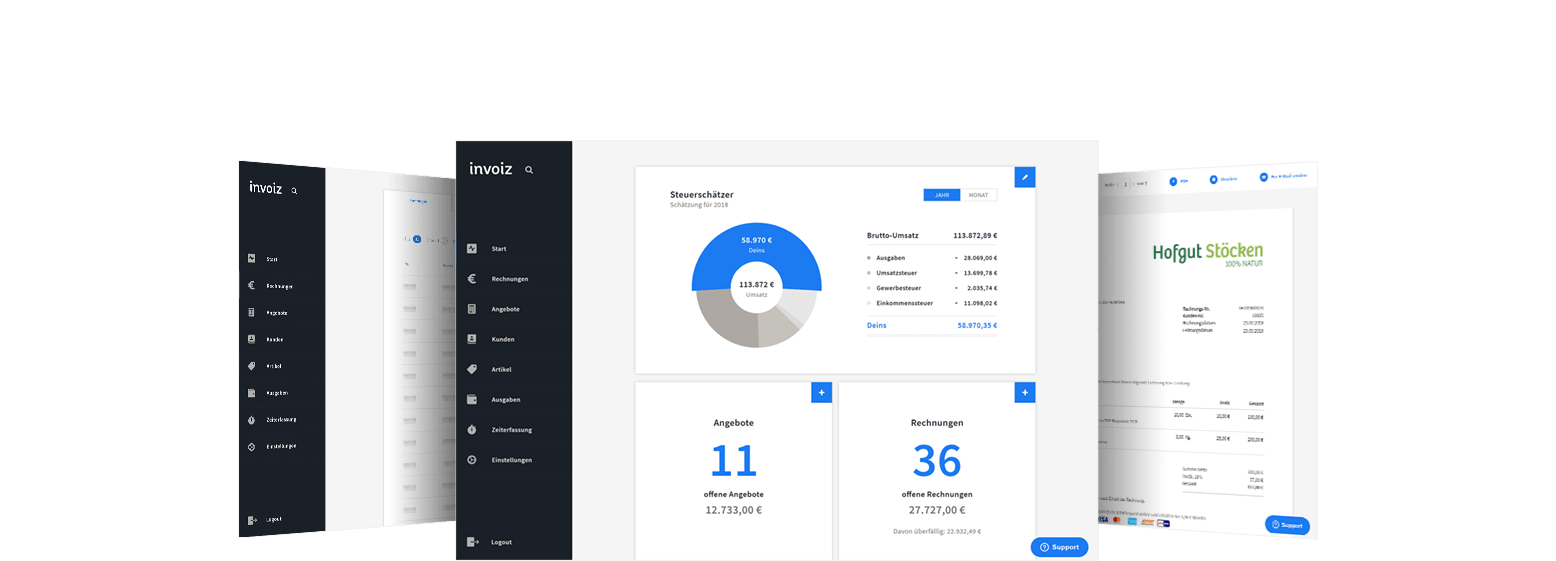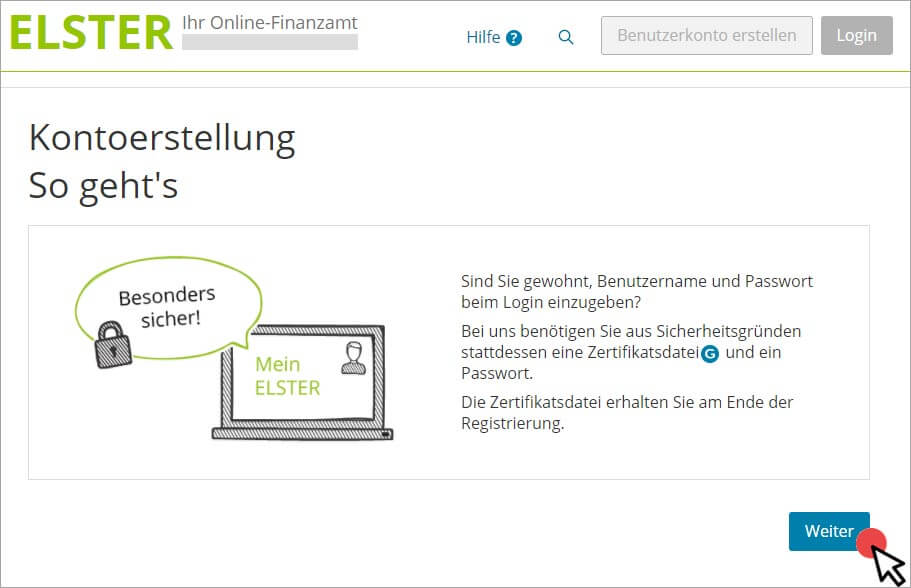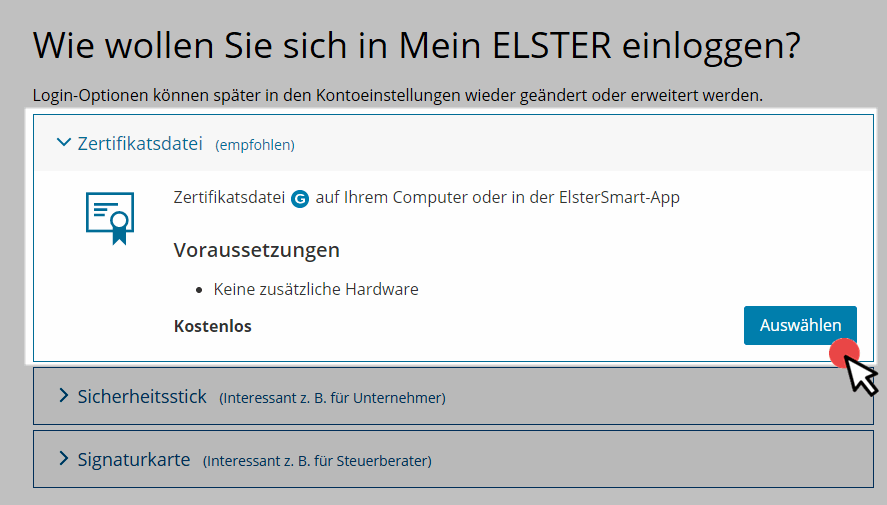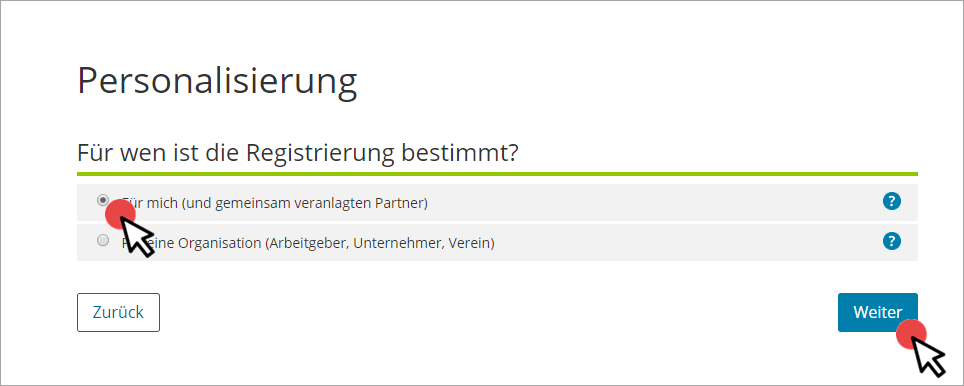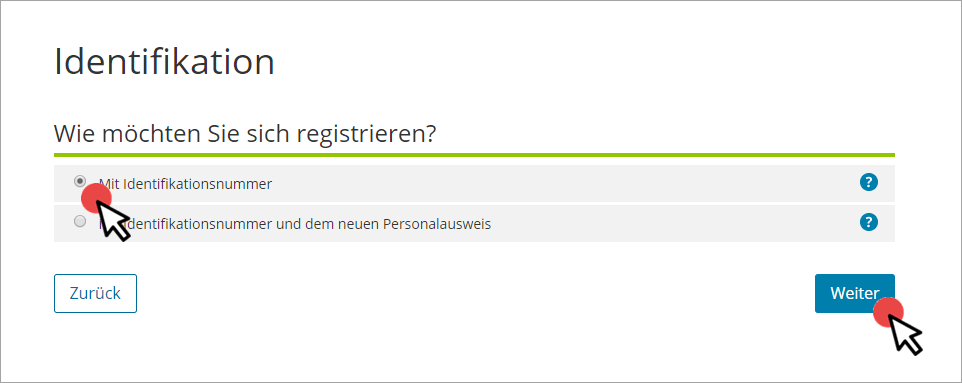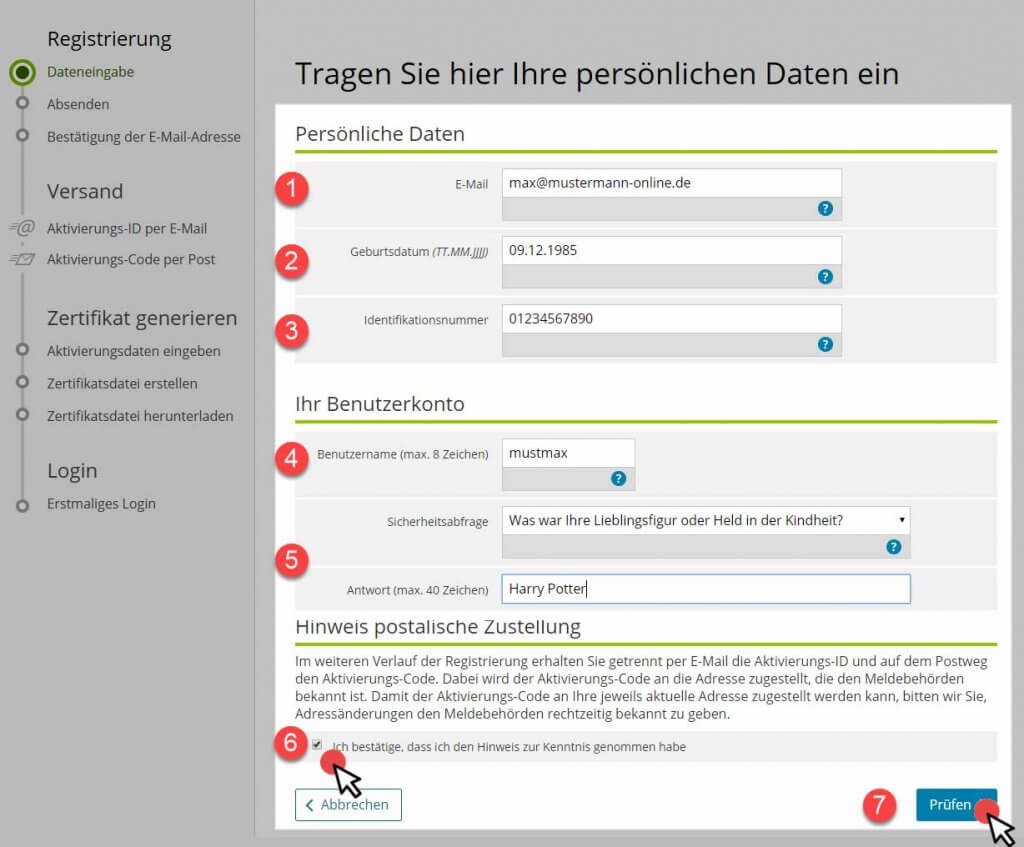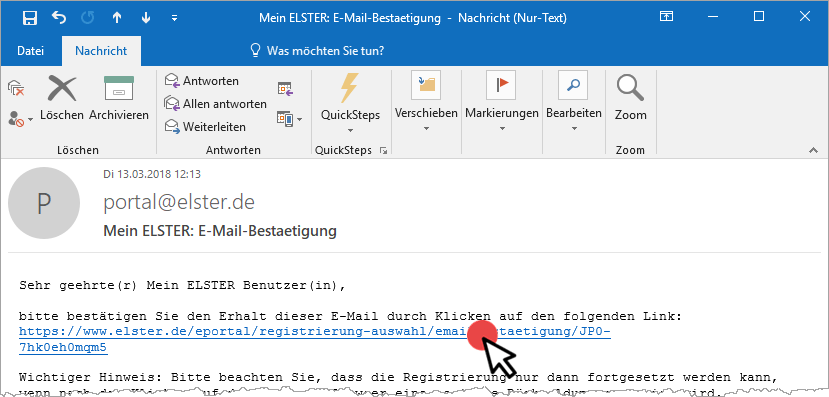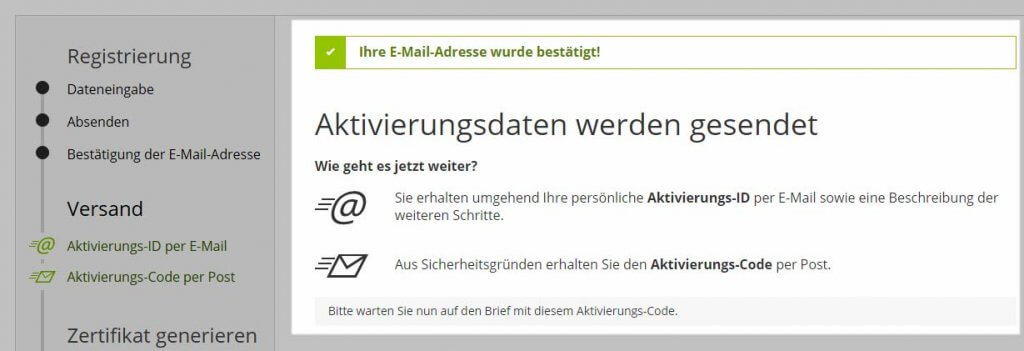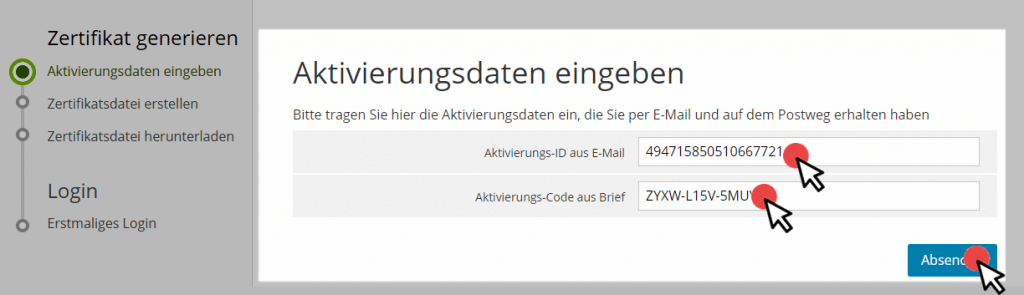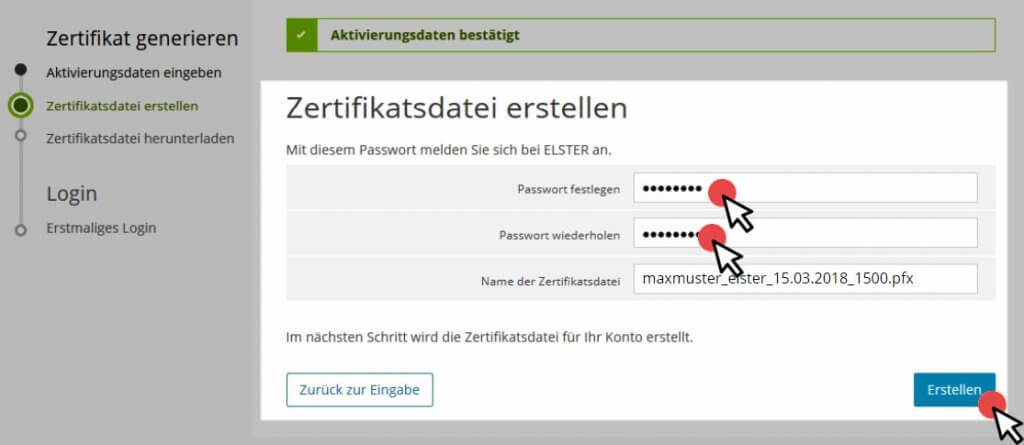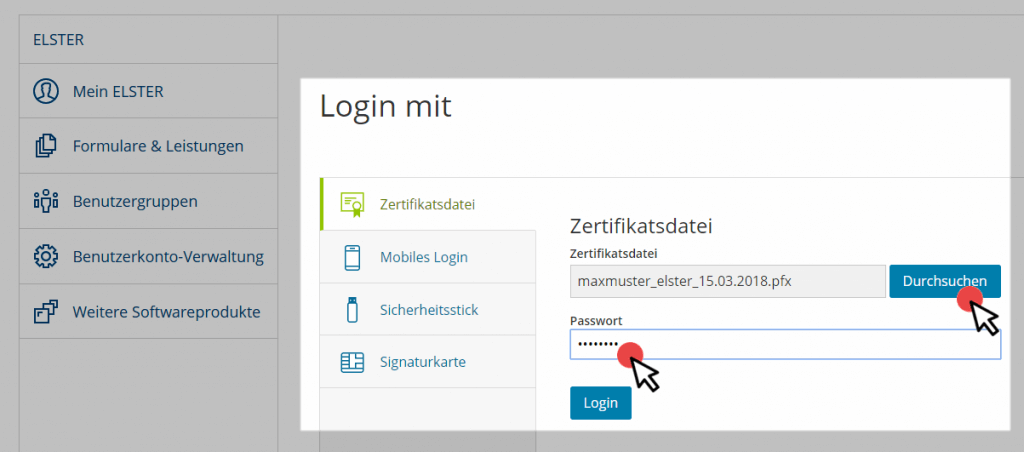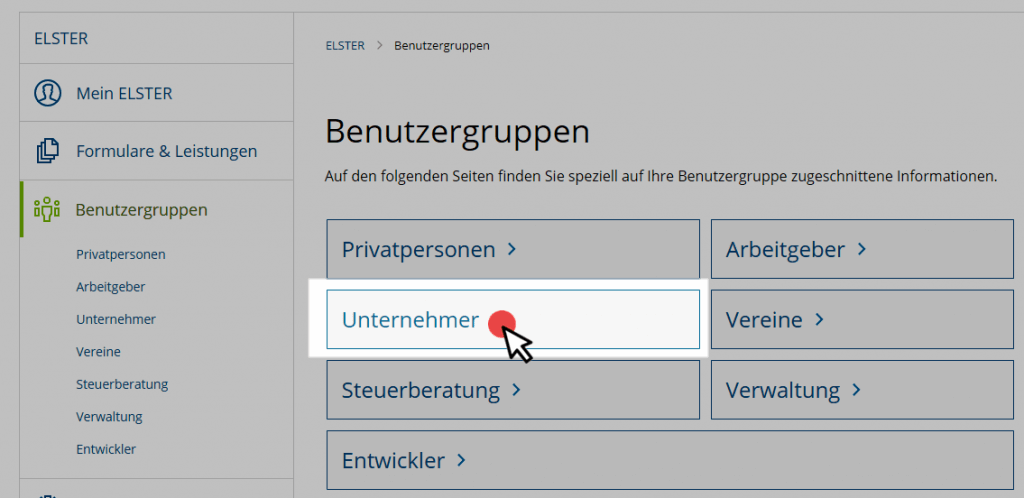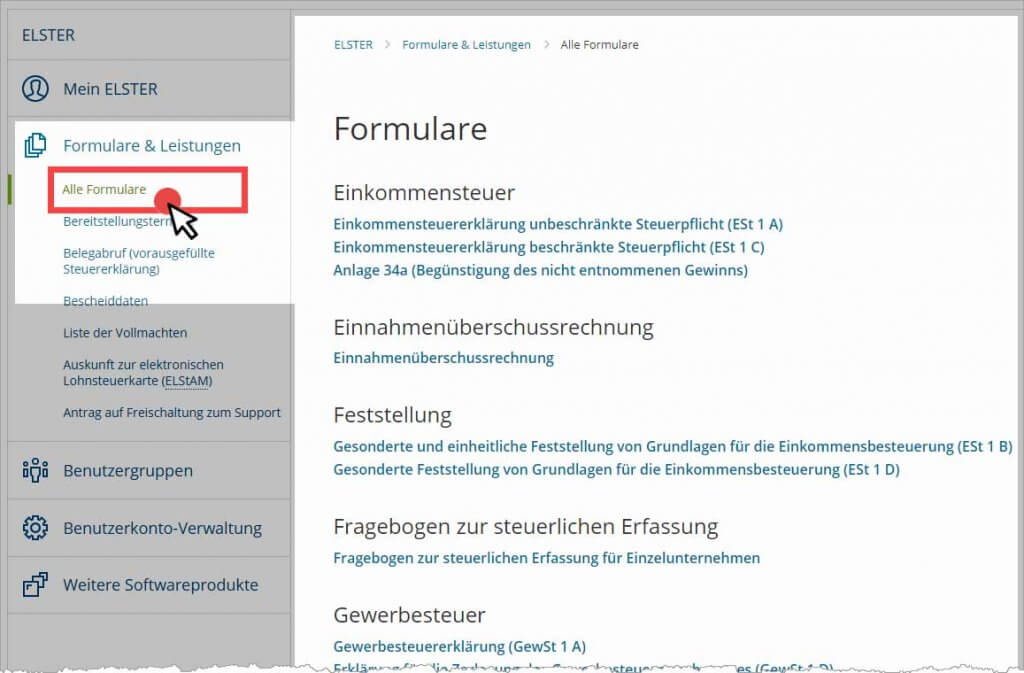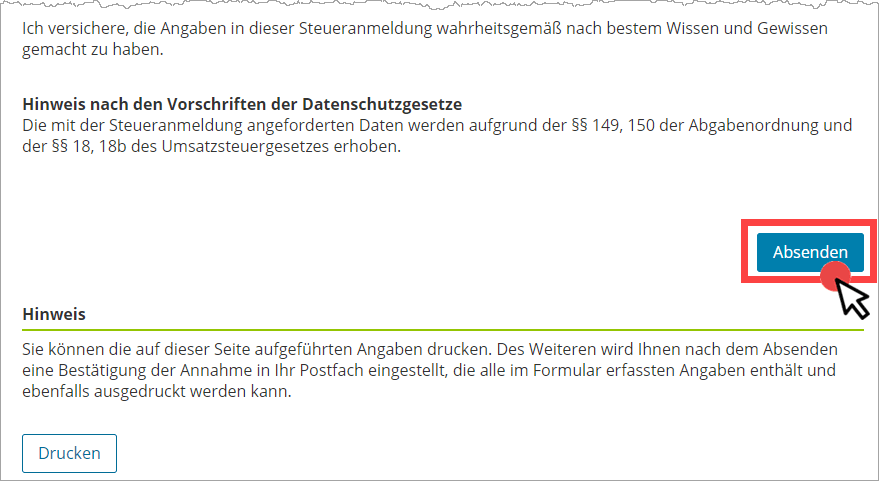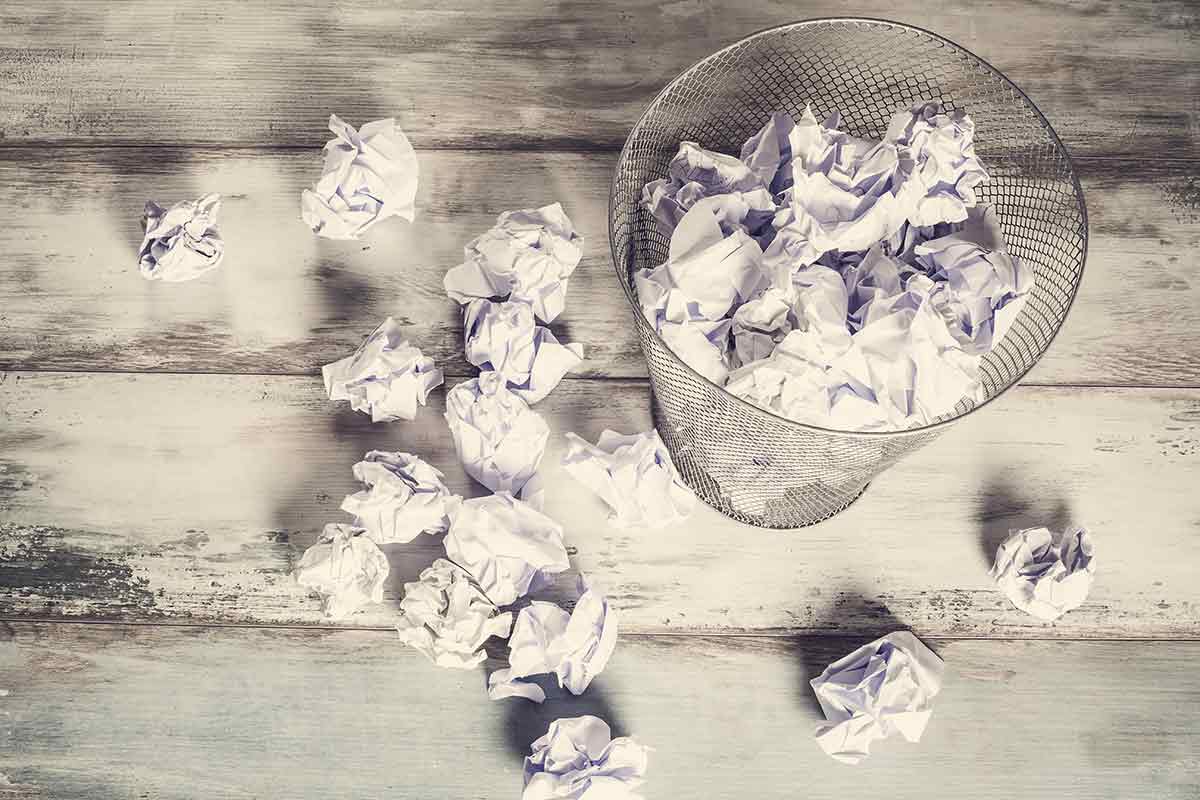Wenn du Steuerdaten ans Finanzamt übermitteln willst (besser gesagt: musst), brauchst du eine elektronische Steuersignatur. Die bekommst du beim ELSTER-Online-Finanzamt.
Die Übertragung von Steuerdaten via Internet ist eine sensible Sache. Deshalb wird die Signatur in einem mehrstufigen Antrags- und Freischaltverfahren vergeben. Zugegeben: Das ist nervig. Die vergleichsweise hohen Sicherheitshürden sind letztlich aber auch in deinem eigenen Interesse.
Die gute Nachricht: Die umständliche Registrierungsprozedur musst du nur einmal durchlaufen. Das spätere Signieren von Datenübertragungen ist dagegen sehr einfach.
Schritt 1: Kontoerstellung starten
Beim Elster-„Online-Finanzamt“ startest du mit „Weiter“ die Kontoerstellung:
Das Erstellen des Elster-Benutzerkontos und die Signaturvergabe werden in einem Aufwasch erledigt.
Schritt 2: Login-Option wählen
Als „Login“-Option wählst du das empfohlene Verfahren „Zertifikatsdatei“:
Die beiden anderen Login-Optionen („Sicherheitsstick“ und „Signaturkarte“) kosten Geld und lohnen sich nur für größere Unternehmen und Steuerberater.
Schritt 3: Personalisierung
Im nächsten Schritt gibst du an, für wen das Benutzerkonto bestimmt ist:
Die meisten Selbstständigen, kleinen Unternehmen und andere „natürliche Personen“ wählen Option 1 „Für mich (und gemeinsam veranlagten Partner)“. Option 2 ist für Personen- oder Kapitalgesellschaften, Vereine und andere juristische Personen gedacht.
Schritt 4: Identifikation
Auch hier bist du mit Option 1 auf der sicheren Seite:
Option 2 „Mit Identifikationsnummer und dem neuen Personalausweis“ ergibt nur Sinn, wenn du …
- bereits einen neuen Personalausweis besitzt, auf dem die Signaturfunktion freigeschaltet ist und
- ein geeignetes Signaturkarten-Lesegerät an deinem Rechner angeschlossen hast.
Schritt 5: Persönliche Daten
Die meisten Angaben machst du in Schritt 5: Hier gibst du …
- deine E-Mailadresse,
- dein Geburtsdatum und
- deine Steuer-Identifikationsnummer an:
Das war’s auch fast schon: Denn deine Anschrift und alle anderen steuerlich relevanten Angaben werden aus den Steuerunterlagen übernommen, die deiner Identifikationsnummer zugeordnet sind. Du findest die Nummer zum Beispiel auf deiner letzten Steuererklärung (meistens links oben – oberhalb des Adressfeldes). Falls du noch keine persönliche Identifikationsnummer bekommen hast oder sie nicht findest, kannst du sie beim Bundeszentralamt für Steuern anfordern.
Wichtig: Wenn du kürzlich umgezogen bist und dich noch nicht umgemeldet hast, solltest du das vor der Elster-Registrierung nachholen. Sonst wird der „Aktivierungs-Code“ deiner Steuersignatur an die falsche Adresse geschickt.
Neben den persönlichen Daten sind noch ein paar Angaben zu deinem Elster-Benutzerkonto erforderlich:
- Der achtstellige „Benutzername“ dient nur zur Unterscheidung mehrerer Elster-Benutzerkonten.
- Die „Sicherheitsabfrage“ kommt nur dann zum Einsatz, wenn du dein Elster-Benutzerkonto irgendwann einmal löschen willst.
Nachdem du schließlich den (6) „Hinweis zur postalischen Zustellung“ bestätigt hast, sorgst du per Mausklick auf die Schaltfläche (7) „Prüfen“ dafür, dass eine Zusammenfassung deiner bisherigen Angaben angezeigt wird. Mit „Absenden“ schließlich schickst du deinen Registrierungs-Antrag los.
Schritt 6: E-Maileingang checken
Als Nächstes …
- schaust du in deinen E-Mail-Posteingang,
- öffnest die Nachricht vom Elster-Portal und
- klickst dort auf den Bestätigungslink:
Daraufhin landest du wieder auf der Elster-Seite: Nach der Bestätigung deiner E-Adresse bekommst du …
- eine Aktivierungs-ID per E-Mail und
- einen Aktivierungs-Code per Post.
Schritt 7: Online-Aktivierung mit „ID“ und „Code“
Sobald der Elster-Brief per Post eingetroffen ist (das kann ein paar Tage dauern, in ungünstigen Fällen aber auch schonmal zwei Wochen), …
- öffnest du die E-Mail mit der Aktivierungs-ID (Betreffzeile: „Mein ELSTER: Aktivierung Ihres Benutzerkontos“) und
- klickst dort auf den Aktivierungs-Link.
Daraufhin landest du bei „Mein Elster“ im Abschnitt „Aktivierungsdaten eingeben“: Dort trägst du die Aktivierungs-ID aus der E-Mail und den Aktivierungs-Code aus dem Brief ein und klickst auf „Absenden“:
Schritt 8: Passwort vergeben und Zertifikatsdatei erstellen
Im Abschnitt „Zertifikatsdatei erstellen“ legst du anschließend ein persönliches Passwort fest und wiederholst es noch einmal, um Tippfehler auszuschließen. Außerdem kannst du den Namen der Zertifikatsdatei anpassen:
Nachdem du auf die Schaltfläche „Erstellen“ geklickt hast, erzeugt die Elster-Plattform deine Zertifikatsdatei (z. B. „maxmuster_elster_15.03.2018.pfx“). Diese Datei bildet zusammen mit dem von dir festgelegten Passwort deine persönliche Steuersignatur.
Du kannst die PFX-Datei runterladen und auf deiner Computer-Festplatte oder auch einem externen Datenträger sichern (z. B. auf einem USB-Stick). Elster-Zertifikatsdateien sind übrigens keine rohen Eier: Sie lassen sich bei Bedarf wie jede andere Datei kopieren, verschieben und auch umbenennen.
Praxistipp: Am besten speicherst du die *.pfx-Zertifikatsdatei in einem Verzeichnis, das du bei künftigen Elster-Logins oder Datenübermittlungen mit deiner Steuer- oder Buchführungs-Software leicht wiederfindest. Dass du dir das dazugehörige Passwort gut merken musst, versteht sich von selbst.
Apropos Passwort: Falls du es doch vergisst oder nicht wiederfindest, gibt es keine Möglichkeit deine Steuersignatur weiter zu nutzen! Dir bleibt dann keine andere Wahl, als dein Elster-Benutzerkonto mithilfe der Sicherheitsabfrage zu löschen. Daraufhin wird dein Elster-Steuerzertifikat sofort gesperrt. Sobald die Löschbestätigung per E-Mail bei dir eingetroffen ist (das dauert meistens nur ein paar Minuten), kannst du eine neues Elster-Benutzerkonto mit dazugehöriger Steuersignatur anlegen. Weil der Aktivierungs-Code erneut per Post verschickt wird, dauert der ganze Vorgang allerdings wieder einige Tage bis zu zwei Wochen.
Schritt 9: Erstmaliges Login
Als stolzer Besitzer einer Steuersignatur kannst du dich jetzt in „Mein Elster“ einloggen. Du brauchst nur die Zertifikatsdatei auszuwählen und dein Passwort einzugeben:
Beim ersten Login prüfst und ergänzt du dein Elster-Profil und wählst die passende Benutzergruppe. Da du mit „Mein Elster“ geschäftliche Steuerformulare ausfüllen und übermitteln willst (z. B. Umsatzsteuervoranmeldungen oder die „Anlage EÜR“), wählst du am besten die Benutzergruppe „Unternehmer“:
„Mein Elster“ stellt dir dann gleich eine passende Auswahl an Steuerformularen zur Verfügung. Im Abschnitt „Formulare & Leistungen“ stehen dir aber auf jeden Fall „alle Formulare“ zur Verfügung.
So signierst du deine Steuerdaten-Übermittlungen
Ganz gleich, ob via „Mein Elster“, mit „ElsterFormular“ oder einer Drittanbieter-Software: Mit deiner Elster-Steuersignatur kannst du künftig alle deine Steuerdaten-Übermittlungen elektronisch signieren. Wenn du in MeinElster eingeloggt bist, reicht ein Mausklick auf die Schaltfläche „Absenden“ am Ende der Steuerformulare:
Dort hast du dich ja bereits beim Einloggen mit deinem Elster-Zertifikat und dem Passwort identifiziert.
In „ElsterFormular“ hingegen …
- klickst du nach dem Ausfüllen des Steuerformulars auf den Menüpunkt „Senden“ – „Steuerdaten an das Finanzamt senden“
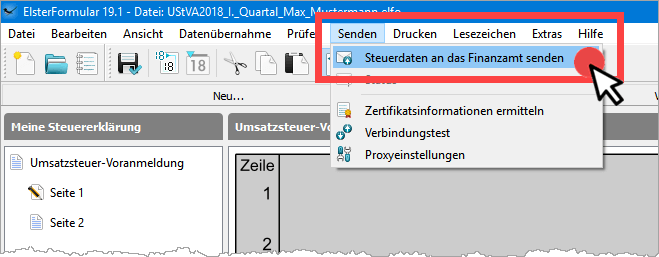
- legst als „Art der Authentifizierung“ die „Zertifikatsdatei“ fest,
- wählst deine eigene Zertifikatsdatei aus und
- klickst auf „Weiter“,
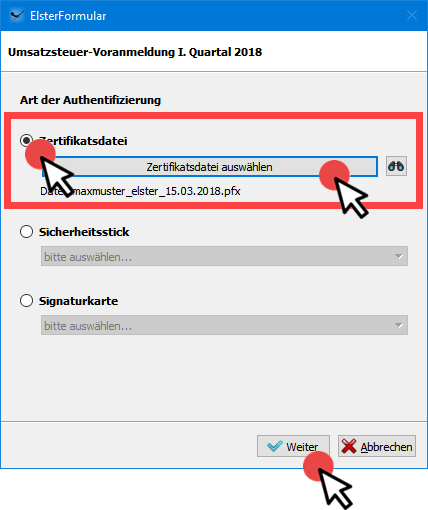
- gibst im folgenden Fenster dein „Zertifikats-Passwort“ ein und
- sorgst per Mausklick auf „Weiter“ dafür, dass die Daten ans Finanzamt übermittelt werden:
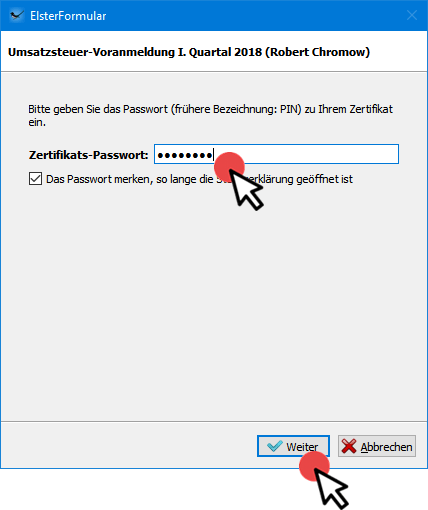
Auf diese Weise bist du für die nächsten Jahre auf der sicheren Signaturseite. Genau genommen ist deine Elster-Signatur aus Sicherheitsgründen zwar nur drei Jahre lang gültig. Ein paar Wochen vor dem Ablauf wirst du vom Elster-Portal aber per E-Mail über das Ende der Gültigkeitsdauer informiert.
Keine Sorge: Um das Zertifikat zu verlängern, musst du dich nur einmal in „Mein Elster“ einloggen. Dein Elster-Zertifikat wird dann automatisch aktualisiert. Bei einer Verlängerung bleiben alle Daten deines Benutzerkontos unverändert.
Noch Fragen?
Was du bei Gewinnermittlung und Steuererklärungen sonst noch alles beachten solltest und wie invoiz dir dabei hilft, erfährst du auf folgenden Seiten:
-
- Anlage EÜR: Jetzt auch für Kleinunternehmer Pflicht!
- Steuern & Buchführung: Selber machen oder Berater beauftragen?
- Crashkurs „Kleinunternehmerregelung“
Teste unser Finanz-und Rechnungsprogramm kostenlos auf Herz und Nieren: Einfach mit E-Mail-Adresse und Passwort registrieren – und sofort steht dir der volle Funktionsumfang von invoiz zur Verfügung.